الفئة: التصميم والتخصيص•وقت القراءة: 4 دقيقة للقراءة
كيفية إضافة الصور إلى الشرائح
دليل خطوة بخطوة لإضافة وتخصيص الصور في شرائح الكاروسيل الخاصة بك
تصميمصورتخصيصمحتوى-بصري
آخر تحديث: 1/9/2025
كيفية إضافة الصور إلى شريحة الكاروسيل الخاصة بك
أضف مرئيات مقنعة إلى شرائح الكاروسيل الخاصة بك عن طريق رفع صور مخصصة. تساعد الصور في توضيح المحتوى الخاص بك، وزيادة المشاركة، وجعل رسالتك أكثر تأثيراً ولا تُنسى.
🖼️ الخطوة 1: اختيار نوع المحتوى
تعتمد أنواع المحتوى المتاحة على ما إذا كنت تعمل مع شريحة مقدمة/خاتمة أو شريحة عادية:
لشرائح المقدمة والخاتمة:
- نص: للشرائح النصية فقط بدون صور
- نص وصورة: دمج النص والصور في نفس الشريحة
- صورة شخصية: إضافة صورة شخصية احترافية مع النص
للشرائح العادية:
- نص: للشرائح النصية فقط بدون صور
- صورة: إنشاء شريحة بالصور فقط
- نص وصورة: دمج النص والصور في نفس الشريحة
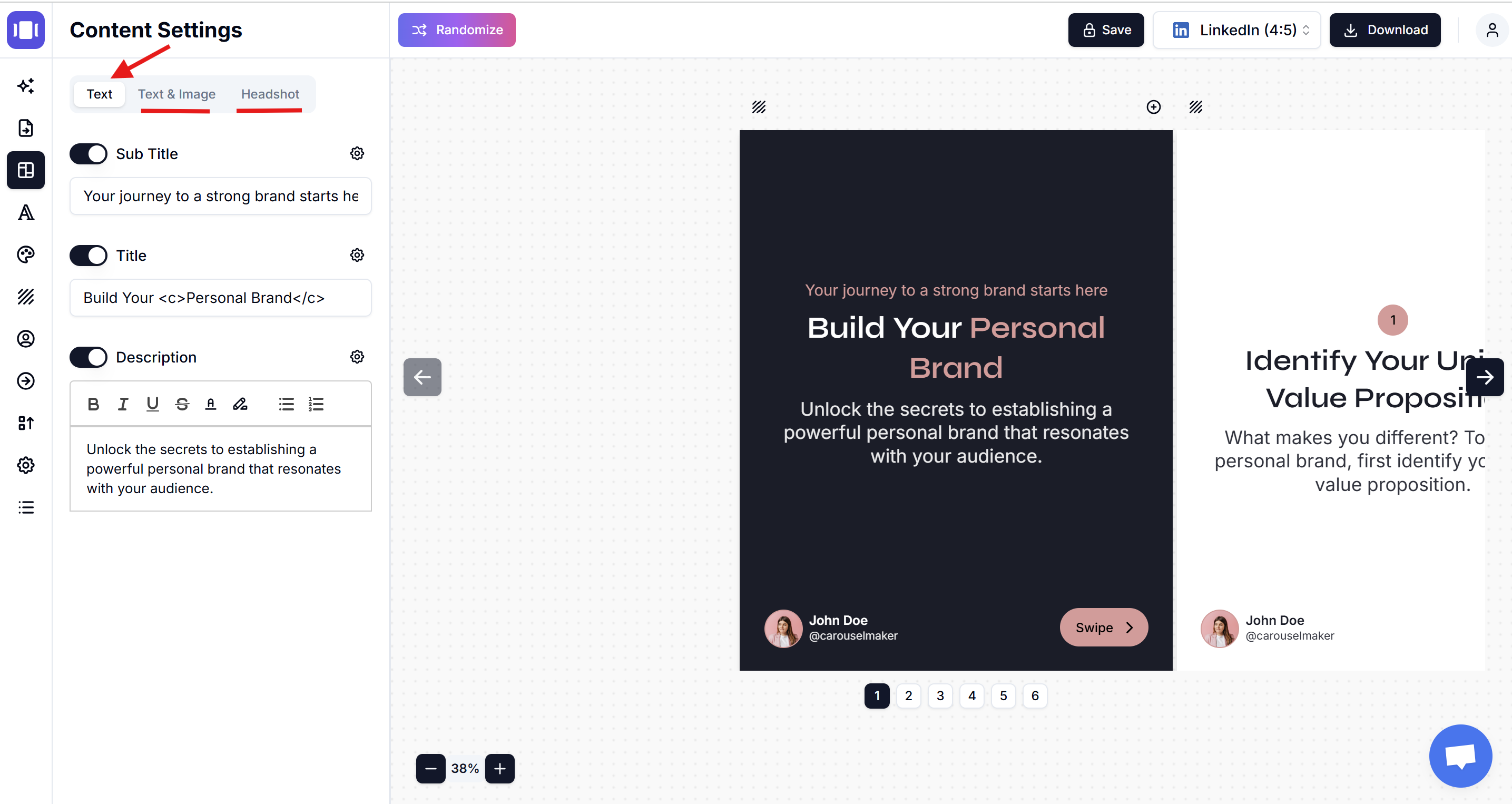
📤 الخطوة 2: رفع الصورة الخاصة بك
- انقر على اختيار ملف بجانب "لم يتم اختيار ملف".
- تصفح واختر صورتك من جهازك.
- التنسيقات المدعومة: JPG، PNG، GIF
- موصى به: استخدم صور عالية الجودة للحصول على أفضل النتائج.
- حجم الملف: حافظ على أقل من 5 ميجابايت للأداء الأمثل.
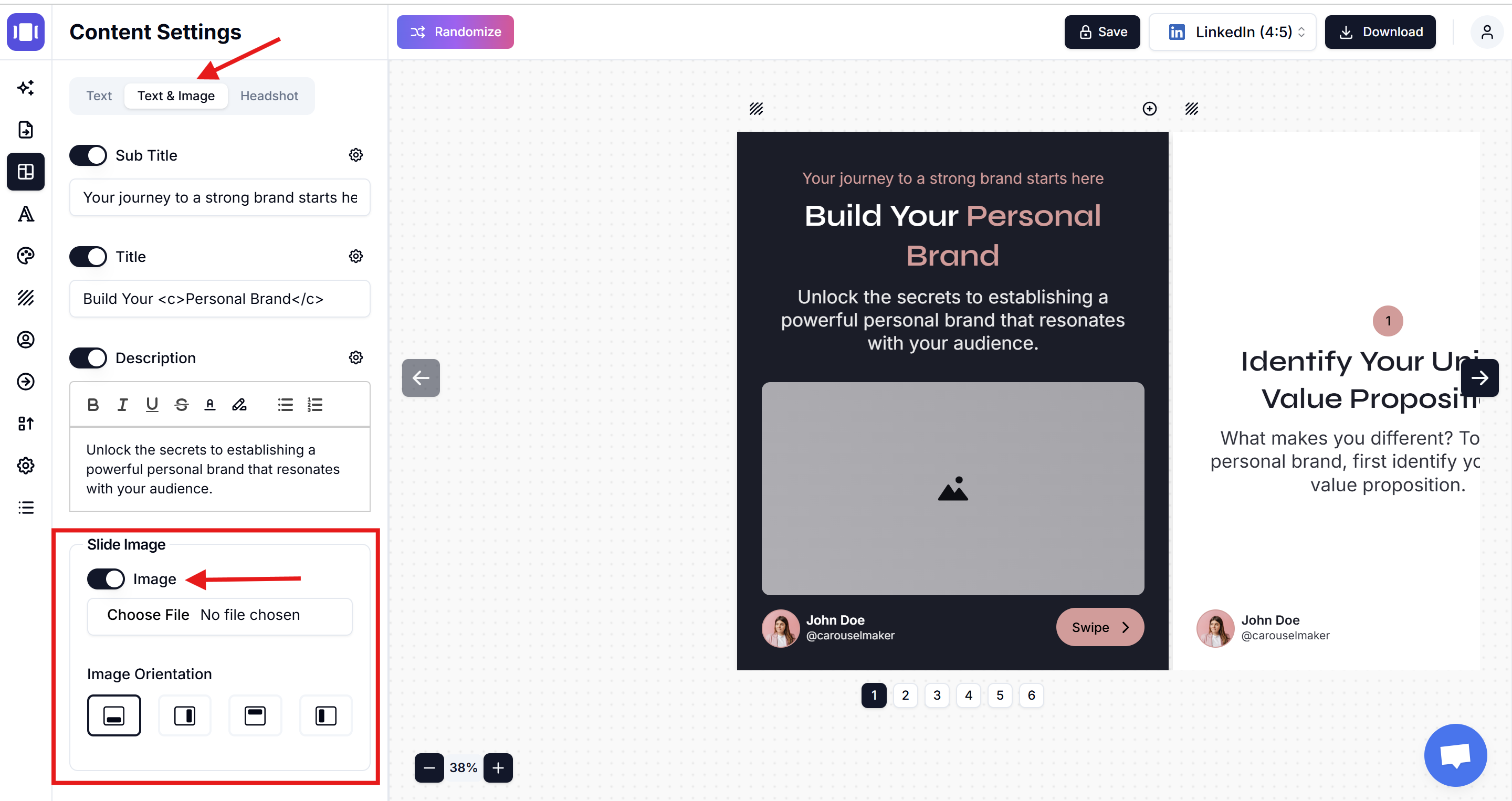
🎛️ الخطوة 3: ضبط إعدادات الصورة
- اتجاه الصورة: مكان وضع صورتك:
- يسار: الصورة على اليسار، النص على اليمين
- يمين: الصورة على اليمين، النص على اليسار
- أعلى: الصورة في الأعلى، النص في الأسفل
- أسفل: الصورة في الأسفل، النص في الأعلى
- الموضع: استخدم الشبكة المكونة من 9 نقاط للوضع الدقيق.
- ملاءمة الصورة:
- تغطية: الصورة تملأ المساحة، قد تقص الحواف.
- احتواء: الصورة مرئية بالكامل، قد يكون هناك مساحة فارغة.
- ملء: الصورة تتمدد لتملأ بالضبط.
- الشفافية: ضبط الشفافية (0-100%).
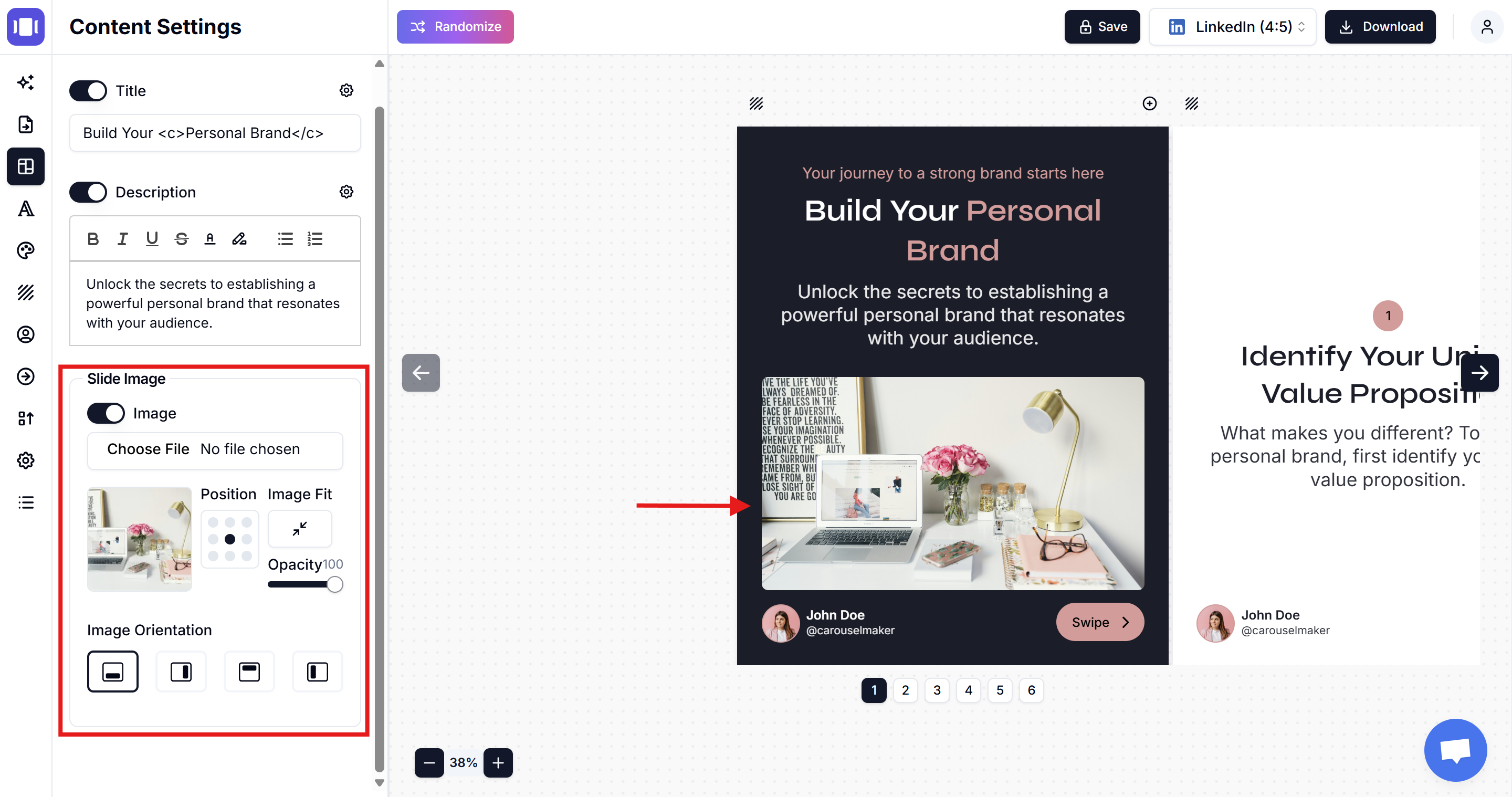
👁️ الخطوة 4: الضبط الدقيق والمعاينة
- معاينة وضع الصورة في الوقت الفعلي.
- ضبط الاتجاه والموضع والشفافية حسب الحاجة.
- تأكد من أن الصورة تكمل محتوى الشريحة الخاصة بك.
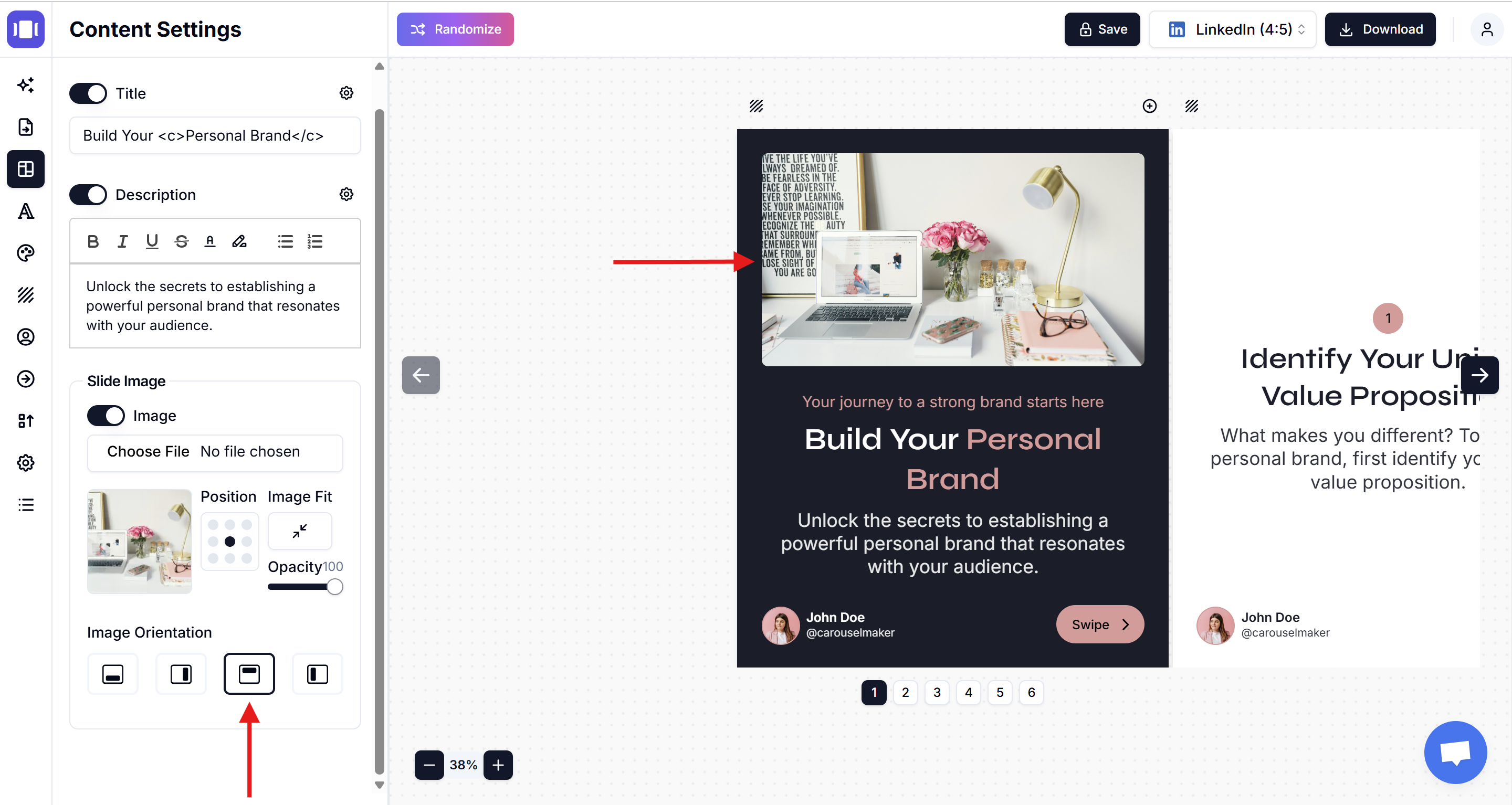
🗂️ إدارة الصور الخاصة بك
- إخفاء الصورة: إيقاف تشغيل "صورة الشريحة" للإخفاء دون حذف.
- إظهار الصورة: تشغيل "صورة الشريحة" للعرض مرة أخرى.
- استبدال الصورة: رفع صورة جديدة لاستبدال الحالية.
- إزالة الصورة: إخفاء الصورة والتبديل إلى علامة التبويب "نص" للشرائح النصية فقط.
🌟 أفضل ممارسات الصور
- استخدم صور عالية الدقة (1080 بكسل كحد أدنى).
- اختر صور تدعم رسالتك.
- حافظ على جودة صور متسقة عبر الشرائح.
- اعتبر متطلبات المنصة المستهدفة.
💡 نصائح سريعة
- نوع المحتوى: "نص" للنص فقط، "صورة" للصور فقط، "نص وصورة" لكليهما.
- اتساق العلامة التجارية: استخدم صور تتماشى مع أسلوب علامتك التجارية.
- سرعة التحميل: ضغط الصور الكبيرة قبل الرفع.
- توازن التخطيط: اختر الاتجاه بناءً على طول النص الخاص بك.
Related Articles
إضافة صور الخلفية إلى شرائح العرض الدوار: دليل التصميم الكامل
تعلم كيفية إضافة صور خلفية مذهلة إلى شرائح العرض الدوار. دليل خطوة بخطوة لتخصيص خلفيات الشرائح مع نصائح التصميم الاحترافية للعروض الدوارة في LinkedIn وInstagram وTikTok.
•وقت القراءة: 3 دقيقة للقراءة
كيفية تغيير العلامة التجارية في صانع الكاروسيل
دليل كامل خطوة بخطوة لتغيير العلامة التجارية في صانع الكاروسيل، بما في ذلك إضافة الشعارات وتخصيص التفاصيل الشخصية والشركة وضمان اتساق العلامة التجارية عبر الكاروسيلات الخاصة بك.
•وقت القراءة: 4 دقيقة للقراءة
تغيير مظهر الخط
دليل شامل لتخصيص الخطوط وأنماط النصوص في عروضك
•وقت القراءة: 4 دقيقة للقراءة